El sistema cuenta con una sección de configuración avanzada, donde el usuario puede ajustar diferentes aspectos del funcionamiento del sistema según sus necesidades y preferencias. Esta sección permite configurar ciertos aspectos del sistema como agregar un nuevo almacén, configurar las series y correlativos de los comprobantes, personalización de la hoja de impresión, configuración de variables, entre otros. La configuración avanzada facilita la personalización del sistema y mejora la experiencia del usuario.
Configuración de sede adicional (Opcional)
Para agregar una sede adicional a la empresa, se debe verificar que tenga el mismo RUC que la sede principal. Esto es necesario para mantener la consistencia de los datos y evitar problemas tributarios. Una vez confirmado el RUC, se debe ingresar la siguiente información.
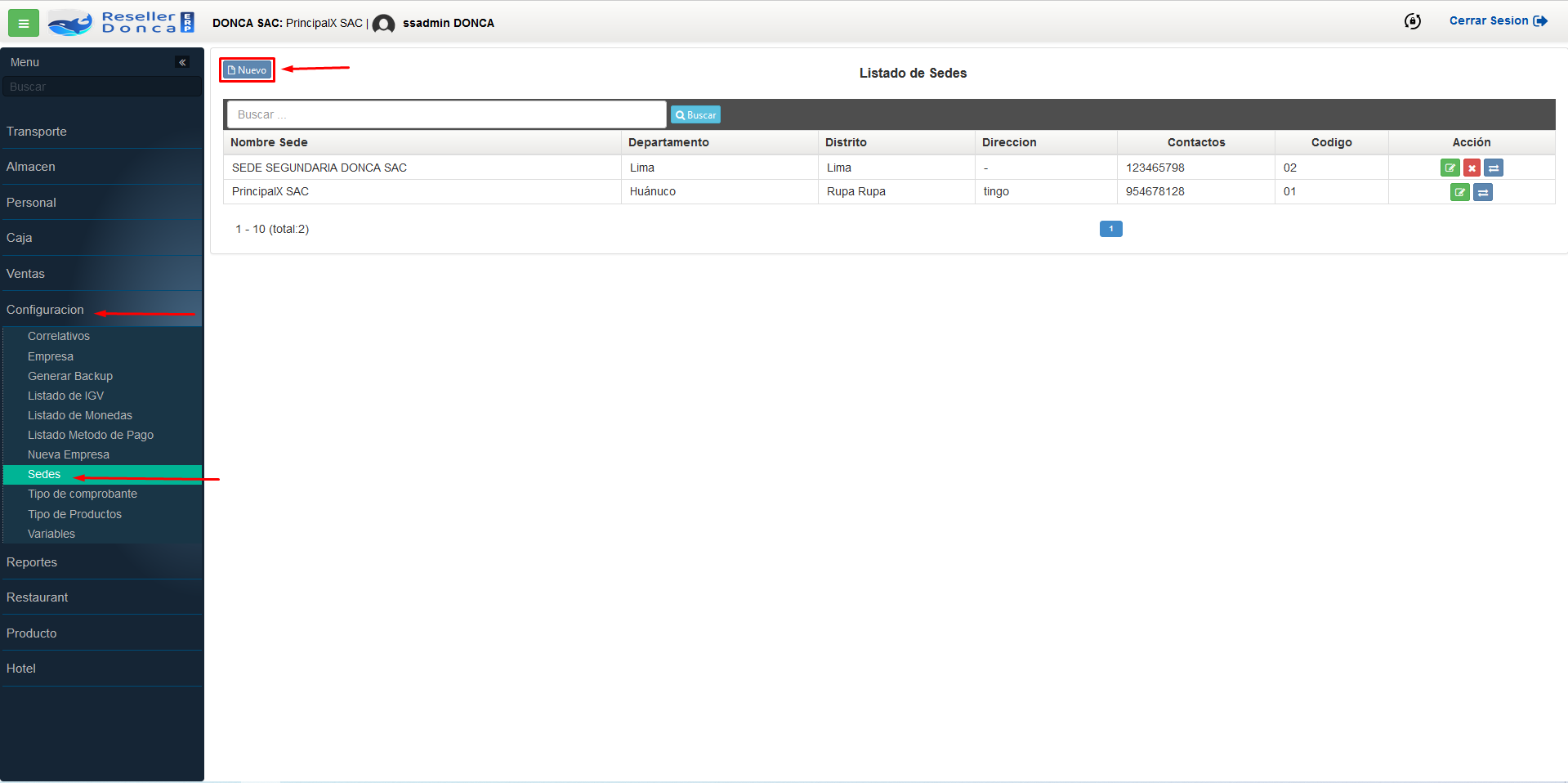
- 1: Datos de ubicación (Para configurar la sede de su empresa, debe ingresar los datos de ubicación correspondientes en el sistema)
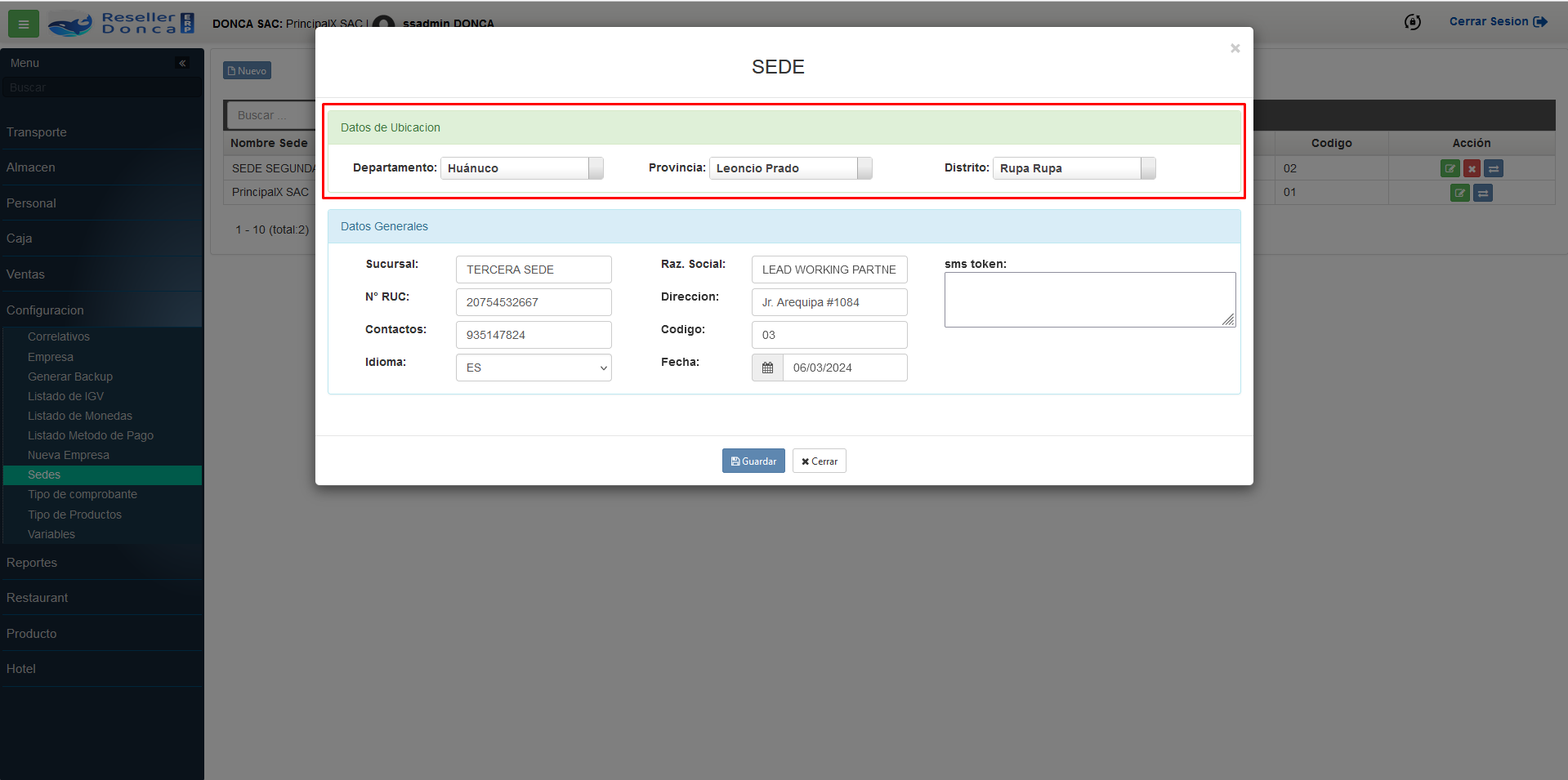
- 2: Datos generales (En la configuración de datos generales se incluye el nombre de la sucursal, la razón social, RUC, domicilio fiscal, número de contacto, etc. )
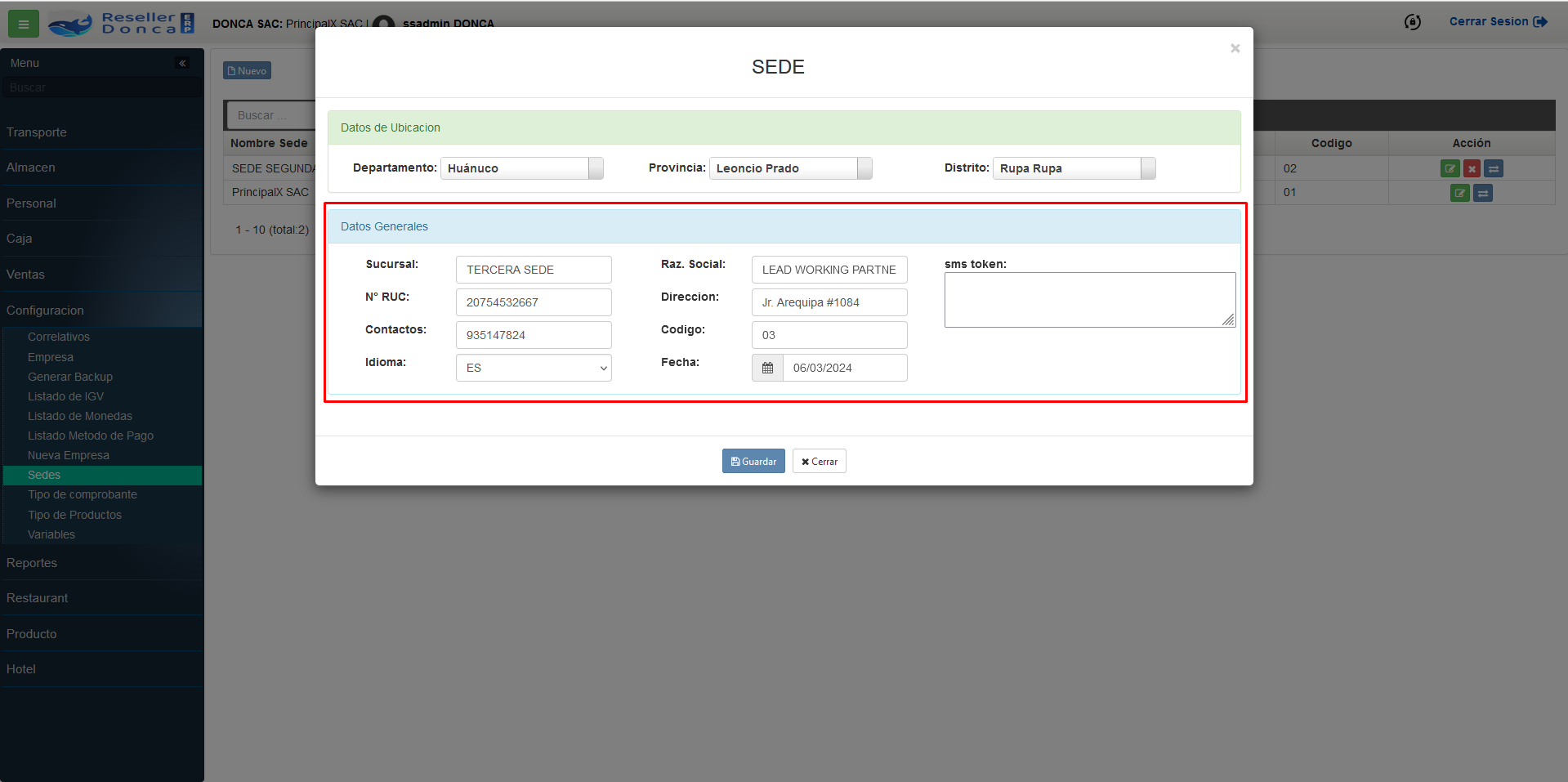
Configuración de almacén adicional (Opcional)
Por defecto en el sistema ya viene creado un almacén principal, en caso se quiera gestionar múltiples almacenes en una misma sede, es necesario crear y editar cada almacén con sus respectivos datos y asignarlos a la sede correspondiente. En este video se muestra cómo realizar este proceso de forma sencilla y rápida. Sigue los pasos que se indican a continuación para configurar más de un almacén en tu sistema.
Configuración de tipos de productos que se puede utilizar en el sistema (Opcional)
En esta sección, podrá configurar los distintos tipos de bienes que se utilizarán en el sistema, según las necesidades de su organización. Podrá habilitar y deshabilitar los tipos de bienes que considere oportunos. Esta configuración le permitirá gestionar de forma eficiente los recursos disponibles y optimizar el uso de los bienes en el sistema.
Configuración de unidades de medida en el sistema (Opcional)
Al iniciar una nueva instancia, En el sistema ya viene incorporado con las unidades de medida más comunes. Sin embargo, se puede agregar, modificar o eliminar las unidades de medida según las necesidades del usuario.
Configuración de serie y correlativos de los comprobantes (Opcional)
La configuración de correlativos de comprobante se gestiona por sede, en el sistema por defecto ya viene configurado los correlativos de la sede principal. Si se creó otra sede es necesario realizar la configuración de correlativos de manera manual. Para ello se debe ingresar la serie y los correlativos de acuerdo al formato establecido por la SUNAT acorde al tipo de comprobante y tienen que ser distintos entre las sedes.
| # | DOCUMENTO | FORMATO | EJEMPLO DE SERIES | CORRELATIVO |
|---|---|---|---|---|
| 1 | Boleta | Para emitir boletas electrónicas, la serie debe contener 4 caracteres y empezar por "B" para ventas y iniciar desde el correlativo "0" | BA01, BB01 .. | 00000000 |
| 2 | Factura | Para emitir facturas electrónicas, la serie debe contener 4 caracteres y empezar por "F" para ventas y iniciar desde el correlativo "0" | FA01, FB01 .. | 00000000 |
| 3 | Nota de Venta | Para emitir notas de venta, opcionalmente se puede usar cualquier serie, ya que es un documento interno. Sin embargo, se recomienda seguir el formato estándar para evitar confusiones o errores | 0001, N001, .. | 00000000 |
| 4 | NEA / Nota de entrada | Opcionalmente se puede usar cualquier serie, puesto que es un documento interno. Sin embargo, se recomienda seguir el formato estándar para evitar confusiones o errores | 001, 002, .. | 00000000 |
| 5 | Orden de Compra | Opcionalmente se puede usar cualquier serie, puesto que es un documento interno. Sin embargo, se recomienda seguir el formato estándar para evitar confusiones o errores | 001, 002, .. | 00000000 |
| 6 | Cotización | Opcionalmente se puede usar cualquier serie, puesto que es un documento interno. Sin embargo, se recomienda seguir el formato estándar para evitar confusiones o errores | C01, C02, .. | 00000000 |
| 7 | Pedido | Opcionalmente se puede usar cualquier serie, puesto que es un documento interno. Sin embargo, se recomienda seguir el formato estándar para evitar confusiones o errores | P01, P02, .. | 00000000 |
| 8 | Nota Débito Factura | Debe tener 4 caracteres y empezar por "F" y iniciar desde el correlativo 0 | FA01, FA02, .. | 00000000 |
| 9 | Nota Débito Boleta | Debe tener 4 caracteres y empezar por "B" y iniciar desde el correlativo 0 | BA01, BB02, .. | 00000000 |
| 10 | Nota Crédito Factura | Debe tener 4 caracteres y empezar por "F" y iniciar desde el correlativo 0 | FA01, FA02, .. | 00000000 |
| 11 | Nota Crédito Boleta | Debe tener 4 caracteres y empezar por "B" y iniciar desde el correlativo 0 | BA01, BB02, .. | 00000000 |
| 12 | Salida de Producto | Opcionalmente se puede usar cualquier serie, ya que es un documento interno. Sin embargo, se recomienda seguir el formato estándar para evitar confusiones o errores | 001, S01, .. | 00000000 |
| 13 | Egresos | Opcionalmente se puede usar cualquier serie, puesto que es un documento interno. Sin embargo, se recomienda seguir el formato estándar para evitar confusiones o errores | 001, E01, .. | 00000000 |
| 14 | Guia de Remisión | Para emitir guías de remisión remitente, la serie debe contener 4 caracteres y empezar por "T" y iniciar desde el correlativo "0" | T001, T002, .. | 00000000 |
| 15 | Ingresos Múltiples | Opcionalmente se puede usar cualquier serie, ya que es un documento interno. Sin embargo, se recomienda seguir el formato estándar para evitar confusiones o errores | 001, I01, .. | 00000000 |
| 16 | Orden de Producción | Opcionalmente se puede usar cualquier serie, puesto que es un documento interno. Sin embargo, se recomienda seguir el formato estándar para evitar confusiones o errores | 001, O01, .. | 00000000 |
| 17 | Proforma | Opcionalmente se puede usar cualquier serie, puesto que es un documento interno. Sin embargo, se recomienda seguir el formato estándar para evitar confusiones o errores | 001, P01, .. | 00000000 |
| 18 | Fabricación | Opcionalmente se puede usar cualquier serie, puesto que es un documento interno. Sin embargo, se recomienda seguir el formato estándar para evitar confusiones o errores | 001, N01, .. | 00000000 |
Personalización de la hoja impresión de los comprobantes (Opcional)
El sistema cuenta con una platilla de impresión de comprobantes en archivo HTML para boletas, facturas y notas de venta que vienen configurados por defecto y son independientes por sede, es posible acceder y editar desde la vista de configuración de correlativos.
Selección de métodos de pagos utilizados en el sistema (Opcional)
El siguiente paso a realizar será la configuración de los métodos de pagos habilitados en el sistema, el sistema ofrece varios métodos de pago para facilitar las transacciones de los usuarios. Puedes personalizar los métodos de pago disponibles, según tus preferencias, o utilizar los que vienen predefinidos. Para configurar los métodos de pago, sigue estos paso del video.
Configuración de Variables del Sistema (Opcional)
La configuración de variables es un proceso que permite personalizar el sistema según las necesidades y preferencias de cada empresa y su sede. Con este proceso, se pueden habilitar o deshabilitar permisos, interacciones de usuarios y funcionalidades del sistema. La configuración de variables se realiza desde el menú de configuración, seleccionando la opción de Variables.
Las variables disponibles para configuración son las siguientes y las variables que no se encuentran en esta lista no se deben de tocar de contrario se puede llegar a comprometer el correcto funcionamiento del sistema.
| VARIABLE | DESCRIPCIÓN | UTILIDAD |
|---|---|---|
| Habilitar Notas de Venta con Ruc (Video) | Al momento de realizar una venta, al registrar una RUC, en la opción de elegir un comprobante estará disponible Nota de Venta y Boleta | Permite emitir Notas de Venta y Boletas de Venta con RUC |
| Operaciones_Gravadas | Activar esta variable si la empresa del cliente se encuentra fuera de la exoneracion de IGV por ley de la Amazonia [Ley 27037] | Permite auto seleccionar la afeccion de IGV al registrar un producto |
| Precio Venta Editable | En la vista de comprobante, tener la posibilidad de editar el precio de venta | Bloquear la acción de modificar el precio |
| Editar Nombre del Producto | En la vista de comprobante, tener la posibilidad de editar el nombre del producto | Bloquear la modificación del nombre de producto |
| Ediar o Eliminar con Contraseña admin | En el módulo de ventas, la edición y eliminación de comprobantes que sea mediante contraseña de administrador | Seguridad para editar y eliminar comprobante |
| Ventas_con_stock | Variable para indicar si el sistema realizara cálculo de stock o no | Configurar uso de stock |
| Ventas con stock negativos (0) | Variable para indicar si se puede guardar una venta cuando el stock del producto está en 0 | Sirve para controlar el stock cuado, llegue a 0 |
| Precio Producto en Almacén | Actualiza el dato de precio de compra de un producto | Para trabajar con promedio o último precio de Compra |
| Multi Almacén | Habilita el botón de almacén para escoger en que almacén se verá el producto | Permite seleccionar almacén |
| Compras con fecha de vencimiento | Habilita la opción de ingresar la fecha de expiración en las compras y notas de entrada | Permite trabajar lotes con fecha de vencimiento |
| Envio Directo A Sunat | Habilita o deshabilita la opción del envío instantáneo de un comprobante a SUNAT al registrar una venta | Opción de poder enviar manualmente un comprobante |
| Ocultar Combo Empleado | En la vista de Comprobante, se oculta el botón de combo empleado | Permite asignar un usuario para ventas y compras |
| Habilitar Aplica IGV | El botón de Checkbox es editable en comprobante | Habilita o deshabilita el uso de IGV |
| Cantidad de Decimales | Configura el sistema para trabajar con determinada cantidad de decimales | controla la cantidad de decimales utilizados |
| Apertura de caja por empleado | Configura la gestión de la caja de manera individual por usuario | Cuando hay más de una caja en un establecimiento |
| Pago Automatico | Configura el sistema para que registre con el estado de pagado al guardar una venta | Automatiza el estado de pago |
| Habilitar Convertir los Comprobantes | Configura el sistema para que se muestre el botón del convertir comprobante | Permite convertir las notas de venta a boleta y factura |
| Impresion directa | Configura el sistema para que haga la impresión directa al guardar un registro | Utilizada cuando se quiere acortar el paso de imprimir |
| Ventas rapidas con código de barra | Configura el sistema para que realice la búsqueda del producto mediante el código de barra | Soporte para trabajar con código de barra |
| Habilitar Pago Directo | Configuración para que el sistema muestre el modal de realizar pago de manera automática | Acorta el tiempo para hacer click en el botón pagar |
| Soporte para ventas a Crédito | Configuración para habilitar la opción de pago acrédito | Soporte para realizar ventas acrédito |
| Configuración Avanzada de productos | Configuración del sistema para trabajar con stock de productos relacionados por unidades y conjuntos | Soporte para convertir stock de cajas a unidades en venta |
| Habilitar vistas version mobile | Configuración para adaptar el sistema a una versión móvil en el navegador del celular | Permite que el sistema se adapte a un celular o tablet |
| Usar Delivery | Configuración para el uso de la función de delivery en el módulo de restaurante | Habilita o deshabilita la función de delivery |
| Ocultar Botón convertir en cotización | Configuración para habilitar o deshabilitar el botón de convertir una cotización | Sirve para convertir una cotización a boleta, factura o nota de venta |
| Habilitar el Impuesto Selectivo al Consumo (ISC) | Configuración para habilitar o deshabilitar la opción de afección gravada de impuesto en productos | Sirve para trabajar con el impuesto selectivo al consumo (ISC) |
| Habilitar Guia de Remisión | Configuración para habilitar o deshabilitar la opción de realizar guías de remisión en el sistema | Habilita la funcionalidad de Guía de Remisión Remitente |
| Habilitar Código de Eliminación Vista Salón | Configuración para habilitar código de eliminación en vista salón | Sirve para eliminar un pedido de mesa mediante código |
| Inicio de sesion con restriccion | Configuración para habilitar el iniciar sesión de usuario ventas solo de PC asignado | Permite sistema trabajar con solo PC's asignados |
Configuración de Listas de Precios de Venta (Opcional)
Para empresas que manejan más de un tipo de precio para sus productos, se debe de configurar y establecer las listas de precio que se aplicarán a cada tipo de cliente o transacción. Por ejemplo, puede crear una lista de precio por mayor para los clientes que compran grandes cantidades, una lista de precio por docena para los que compran por unidades múltiples, y una lista de precio con descuento para los que se benefician de alguna promoción. Cada lista de precio debe tener un nombre, una descripción y los valores correspondientes a cada producto.
Asignar Listas de Precios de Venta a una Sede (Opcional)
El último paso para terminar la configuración de una nueva empresa es habilitar las listas de precios en la vista de comprobantes, para ello ingresamos al menú de configuración y seleccionamos la sede de la empresa y marcamos las listas de precios que estarán disponibles para registrar una venta.
 Manual Reseller
Manual Reseller